rularea browserului Microsoft Edge și Internet Explorer side-by-Side nu are sens. Dacă utilizați rar browserul Internet Explorer, o opțiune mai bună ar fi dezinstalarea sau oprirea completă a browserului.
acum este posibil să eliminați Internet Explorer din Sistemul de operare Windows 10. Este pentru prima dată când Microsoft a permis utilizatorilor să dezinstaleze IE, fără a rupe alte funcții ale sistemului de operare care depind de acesta. Multe aplicații precum Microsoft Office, Messenger, Windows Media Player etc. care depind de ea, va continua să ruleze în mod corespunzător. Dezinstalarea Internet Explorer nu va elimina componentele partajate ale motorului De redare, ci doar executabilele IE, setările & comenzile rapide vor fi eliminate.
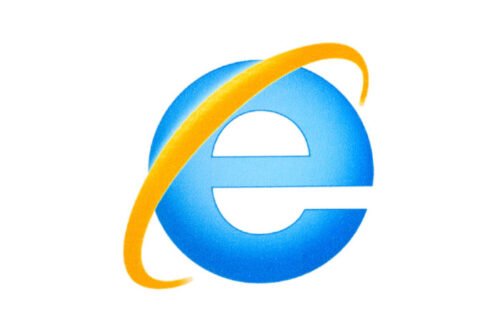
cum se dezinstalează Internet Explorer în Windows 10
Microsoft Edge bazat pe Chromium este noul browser implicit din Windows 10 și mulți utilizatori au început să treacă la acesta, deoarece dezvoltatorii nu mai preferă menținerea site-urilor pentru IE. De asemenea, există mai multe opțiuni decât oricând pentru a alege (Google Chrome, Mozilla Firefox, Opera).
- deschideți Panoul de Control în Windows 10.
- Faceți Clic Pe Programe.
- selectați Activare sau Dezactivare caracteristici Windows.
- Găsiți Internet Explorer 11.
- debifați caseta de selectare și faceți clic pe butonul OK.
- așteptați finalizarea procesului.
- reporniți computerul.
Windows 10 continuă să fie livrat cu Internet Explorer 11 ca o caracteristică veche pentru a oferi suport pentru site-uri web, bazându-se în continuare pe tehnologii web vechi. Acesta oferă suport de compatibilitate pentru ei.
Faceți clic pe tasta Windows și tastați panoul de Control în caseta de căutare.
alegeți intrarea Panou de Control din listă pentru a deschide Panoul de Control.
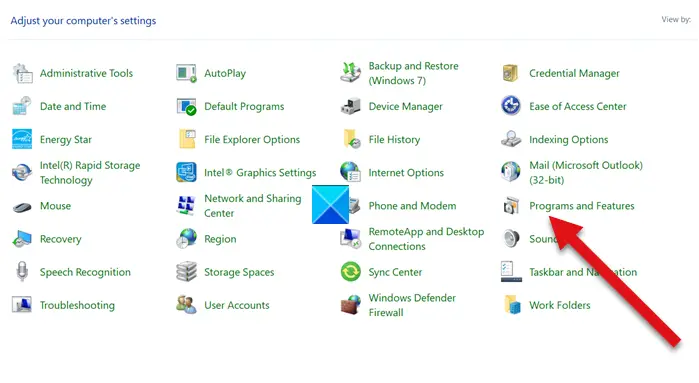
alegeți intrarea programe și caracteristici din listă.
apoi, faceți clic pe linkul activare sau Dezactivare caracteristici Windows de sub bara laterală (stânga).
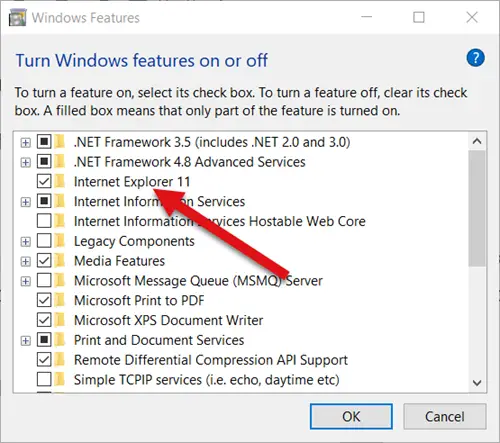
în dialogul caracteristici Windows care apare, localizați opțiunea Internet Explorer. O casetă bifată lângă aceasta înseamnă că funcția este activată. Pentru a-l dezactiva sau dezactiva Internet Explorer, debifați complet caseta de selectare și apăsați OK.
dezactivarea browserului poate afecta alte caracteristici Windows, inclusiv setările implicite. Dacă nu vă deranjează această modificare continuați mai departe și când vi se solicită un mesaj, apăsați butonul Da.
așteptați ca Windows să aplice modificările și apăsați butonul Restart now pentru a reporni computerul imediat. În urma acestui pas, Internet Explorer va fi oprit și dezactivat complet în Windows 10.
pentru a-l reinstala din nou, trebuie să selectați din nou caseta de selectare.
utilizatorii care preferă să utilizeze browsere alternative pot găsi acest sfat de interes.
asta e tot ce este de făcut!